Рекламное объявление
Кортана может стать вашим виртуальным помощником на всю жизнь, если вы останетесь верны Microsoft. Но чтобы получить максимальную отдачу от этого, вы должны помнить все его команды и функции.
Некоторые из его функций беспрепятственно работают с Microsoft Edge, и именно этот позволяет вам получать помощь от Cortana, когда вам нужно найти изображения.
Как получить мгновенные результаты изображения с помощью Cortana
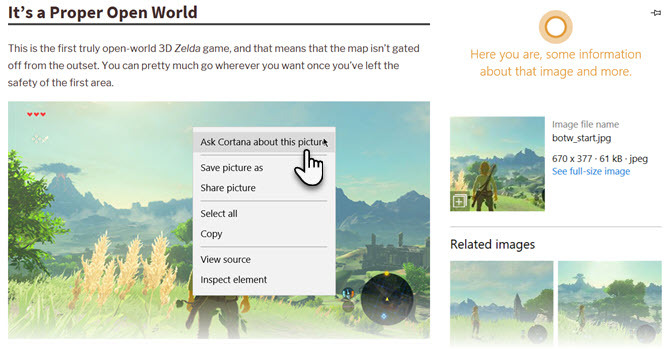
Вы уже знаете, что Кортана может быть бесценным инструментом, если вы расширяете свой словарный запас незнакомыми словами. При просмотре в Microsoft Edge вы можете щелкнуть правой кнопкой мыши на слове и выбрать Спросите Кортана из меню.
Боковая панель отображает значение, запись в Википедии и даже изображения, чтобы закрепить ваше понимание. Вы также можете спросить Cortana, хотите ли вы узнать больше об изображении, отображаемом в браузере.
- Щелкните правой кнопкой мыши на изображение.
- В меню выберите Спросите Кортану об этой картине (или «Поиск Bing», если Кортана не включена).
- Мгновенные результаты отображаются справа. Вы увидите всю информацию, которую Bing может нарисовать на изображении. Например, вы можете проверить размеры изображения и другие доступные размеры, связанные изображения и связанные поиски и т. Д. Если изображение является продуктом, оно отображает места, где можно купить этот продукт, и рецепты также отображаются для продуктов питания.
Эта функция не слишком отличается от Google «Поиск Google для изображения» в контекстном меню Chrome. Это то же самое, что и поиск изображений в Bing, но так же, как поиск изображений в Chrome в контекстном меню, это также может сэкономить время и стать частью ваших повседневных привычек просмотра. Но если вам не нравится Bing, вы можете заставить Cortana вместо этого использовать Chrome и Google Как заставить Cortana использовать Chrome и Google в Windows 10Microsoft сделала свой браузер Edge и поисковую систему Bing эксклюзивным выбором для результатов поиска Cortana. Мы покажем вам, как вы можете заставить Cortana использовать браузер по умолчанию и предпочитаемую поисковую систему. Подробнее .
Сайкат Басу - заместитель редактора по Интернету, Windows и продуктивности. После устранения грязи MBA и десятилетней маркетинговой карьеры, он теперь увлечен тем, чтобы помогать другим улучшать их навыки рассказывания историй. Он высматривает пропавшую оксфордскую запятую и ненавидит плохие скриншоты. Но идеи фотографии, фотошопа и продуктивности успокаивают его душу.